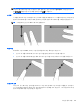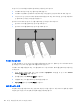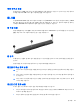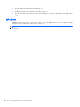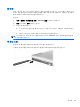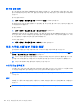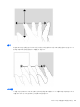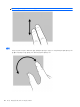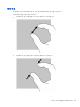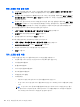HP EliteBook 2740p User Guide-Windows Vista
터치 스크린 기본 설정 지정
▲ 시각적 피드백에 대한 터치 스크린 기본 설정을 지정하려면 시작 > 제어판 > 하드웨어 및 소리 >
펜 및 터치를 선택합니다. 이러한 기본 설정은 터치 스크린 및 컴퓨터에 한합니다.
▲
왼손잡이 또는 오른손잡이 사용자를 위한 터치 스크린 기본 설정을 지정하려면 시작 > 제어판 >
하드웨어 및 소리 > Tablet PC 설정 > 기타 탭을
선택합니다. 이러한 기본 설정은 터치 스크린 및
컴퓨터에 한합니다.
▲
포인터 속도, 클릭 속도 및 마우스 트레일 등의 포인팅 장치 기본 설정을 지정하려면 시작 > 장치
및 프린터를 선택합니다. 그런 다음 해당 컴퓨터를 나타내는 장치를 마우스 오른쪽 버튼으로 누른
다음 마우스 설정을 선택합니다. 이러한 기본 설정은 시스템의 모든 포인팅 장치에 적용됩니다.
클릭 설정을 변경하거나 테스트하려면 다음과 같이 하십시오.
1. 시작 > 제어판 > 하드웨어 및 소리 > 펜 및 터치 > 펜 옵션 탭을 선택합니다.
2. 펜 동작에서 해당 동작을 선택하고 설정을 누릅니다.
3. 설정을 변경하거나 테스트한 후 확인을 누릅니다.
제스처 지정을 변경 또는 생성하려면 다음과 같이 하십시오.
1. 시작 > 제어판
> 하드웨어 및 소리 > 펜 및 터치 > 긋기 탭을 선택합니다.
2. 탐색 긋기 및 편집 긋기를 누르고 사용자 지정을 누릅니다.
3. 화면의 지시에 따라 긋기 지정을 변경 또는 생성합니다.
4. 확인을 누릅니다.
터치 스크린 설정 사용
다음 기능을 변경 또는 다시 설정하려면 터치 스크린 설정을 사용합니다.
●
오른쪽 버튼 누르고 있기(이 기능은 마우스의 오른쪽 버튼과 같습니다.)
●
터치 활성화/비활성화
●
펜 활성화/비활성화
●
터치 사운드 활성화/비활성화
●
제스처 활성화/비활성화
●
보정(펜 및 터치 설정)
●
터치/펜 조정
◦
자동 모드: 펜 및 터치 입력 모드가 동시에
활성화되어 있습니다.
◦
두 번 누르기 모드: 펜 입력 모드가 활성화되어 있습니다. 초기에는 터치가 비활성화 상태입
니다.
주: 두 번 누르기 모드 중에 터치를 활성화하려면 손가락으로 터치 스크린을 두 번 누릅니
다. 펜이 터치 스크린에 가깝게 가져오면 터치가 다시 비활성화됩니다. 터치를 다시 활성화
하기 위해 손가락으로 터치 스크린을 두 번 눌러야 합니다.
48 4 장 포인팅 장치, 터치 스크린 및 키보드